Cómo hacer una copia de seguridad de su teléfono Android en una PC
Qué saber
- Conecte el teléfono Android a su computadora. Ir a Ajustes > General > Opciones de desarrollador.
- Toque ya sea Depuración USB o Depuración de Android. Seleccione un USB para la transferencia de archivos. Seleccione Transferir archivos.
- Vaya a su dispositivo Android en Explorador de archivos de Windows y copie los archivos de su teléfono a su PC.
Este artículo explica cómo hacer una copia de seguridad de sus fotos, videos y otros archivos almacenados en su teléfono Android en una PC usando un USB. También incluye información sobre cómo crear una copia de seguridad completa de Android en su PC usando la aplicación Dr. Fone e incluye una lista de otras aplicaciones para ese propósito.
Cómo hacer una copia de seguridad de los archivos de Android a través de USB
Si almacena información o archivos importantes en su teléfono Android, es importante saber cómo hacer una copia de seguridad de un teléfono Android a una PC. Hacer una copia de seguridad de tu Android en Google Drive es simple, pero si prefiere tener una copia de seguridad de Android almacenada en su PC, debe utilizar un enfoque diferente.
Si lo que más le preocupan son las fotos, los videos y otros archivos almacenados en su Android, transferirlos a través de USB es el método más sencillo.
Encienda el dispositivo Android. Usando el cable USB que vino con su teléfono, conecte el extremo USB a su computadora y el otro extremo en su teléfono.
-
Ir a Ajustes > General > Opciones de desarrollador y toca ya sea Depuración USB o Depuración de Android.

Si no ve las opciones de desarrollador, toque Ajustes > Sistema > Acerca del teléfono, luego toca el número de construcción siete veces.
-
Verifique sus notificaciones y toque el elemento USB para ver más opciones, luego toque Transferir archivos.

-
Verás que tu Android aparece como un dispositivo disponible para navegar Explorador de archivos de Windows, lo que le permite copiar archivos desde su teléfono Android a su PC.

Hacer una copia de seguridad manual de imágenes, videos y archivos desde su teléfono es una buena manera de guardar datos, pero no guardará contactos, mensajes de texto y otros elementos de los que quizás desee hacer una copia de seguridad. También requiere que recuerde realizar una copia de seguridad de los archivos nuevos.
Una forma alternativa de transferir archivos es instalar el Aplicación de servidor FTP Wi-Fi en tu teléfono. Al iniciar esto, puede conectarse a su teléfono a través de cualquier navegador FTP en su computadora. Con el método que desee, puede transferir archivos desde su Android a su computadora para su custodia.
Realice una copia de seguridad completa de Android en su PC
Si desea tener una copia de seguridad completa de su teléfono Android, un mejor enfoque es instalar aplicaciones que manejen copias de seguridad completas de Android.
Una de las mejores aplicaciones de copia de seguridad de Android es Dr. Fone, que le permite realizar una copia de seguridad completa o restaurar su dispositivo Android, o puede hacer una copia de seguridad de datos específicos desde su teléfono a su computadora. Hace esto sin requerir acceso root al teléfono.
Descargar e instalar Dr. Fone a su PC.
Una vez que instale Dr. Fone, le pedirá que conecte su teléfono si aún no lo ha hecho. Siga los pasos anteriores para habilitar la depuración USB para que la conexión funcione.
-
Una vez que se conecte con el software en ejecución, verá la ventana donde puede hacer una copia de seguridad o restaurar un teléfono Android. Para realizar su primera copia de seguridad de Android en la PC, seleccione Respaldo.
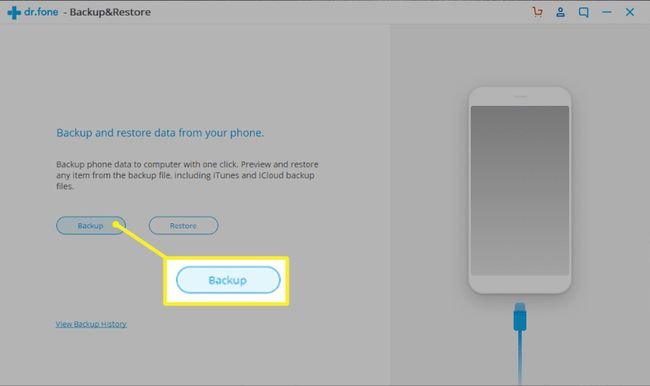
-
Esto abrirá una nueva ventana donde puede seleccionar qué componentes de su teléfono desea respaldar. Tiene todas las opciones predeterminadas, pero puede anular la selección de la que desee.

Necesita un plan premium para hacer una copia de seguridad de los datos de su aplicación.
-
Cuando termine de seleccionar los elementos que desea, seleccione Respaldo para iniciar el proceso de copia de seguridad. Verá un estado a medida que el software copia esos componentes en su computadora local.
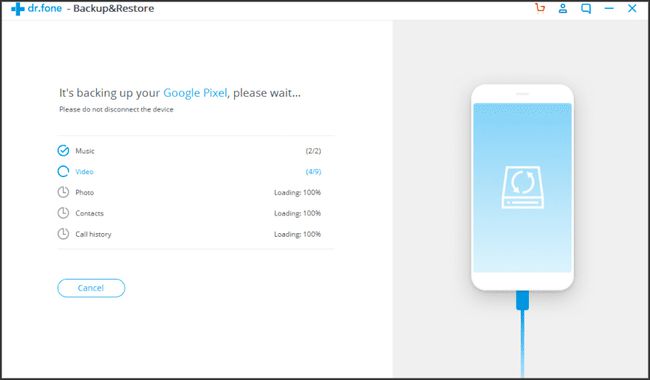
-
Una vez que la copia de seguridad se completa por completo, puede seleccionar Ver historial de copias de seguridad o Abrir ubicación de copia de seguridad. En este punto, su copia de seguridad está completamente completa y lista para ser restaurada cuando lo necesite.
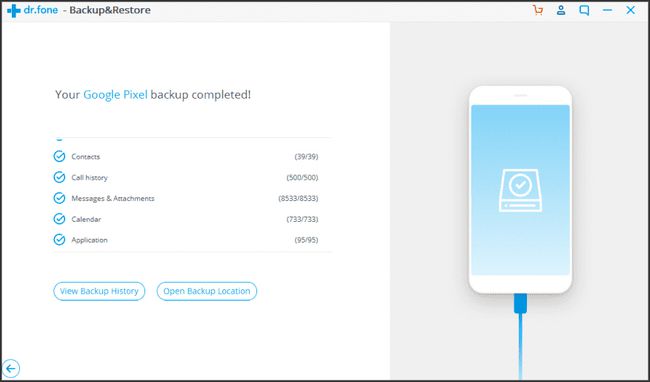
-
Cuando necesite restaurar la copia de seguridad que ha realizado, simplemente abra la lista del historial de copias de seguridad, seleccione la copia de seguridad con la última fecha de copia de seguridad y luego seleccione próximo para iniciar.

-
El proceso de restauración con Dr. Fone es tan rápido y sencillo como el proceso de copia de seguridad.
Una buena característica adicional de Dr. Fone es que puede vincularlo con sus copias de seguridad automáticas existentes de iTunes, iCloud o Google Cloud y usar Dr. Fone para realizar su restauración.
Cómo hacer una copia de seguridad de Android con otros recursos
Los siguientes son otros programas gratuitos, como Dr. Fone, que le permiten realizar rápidamente una copia de seguridad de su teléfono Android y realizar una restauración rápida cuando lo necesite.
La elección de la aplicación adecuada para su situación depende de si desea ejecutar la aplicación en su PC o en su Android. También depende de dónde desee almacenar las copias de seguridad y si desea automatizarlas.
- Administrador de copias de seguridad de Android Syncios: Este software gratuito es un programa con todas las funciones que le permite realizar una copia de seguridad de todo, incluidos los contactos, las aplicaciones y los mensajes SMS. Funciona con la mayoría de dispositivos Android.
- Administrador de Android SyncDroid: Este software es para sincronizar un Android con PC con Windows. Puede conectarse a través de USB o Wi-Fi, y las copias de seguridad incluyen todas las cosas importantes que querrá guardar.
- ApowerManager: El enfoque para las copias de seguridad con este software es un poco diferente, ya que realiza una copia de seguridad de los archivos en su tarjeta SD para transferirlos a la PC. También funciona para dispositivos iOS.
- Administrador de ROM: Esta aplicación de Android te permite guardar copias de seguridad automáticas de tu ROM en tu tarjeta SD. Incluye todo en tu Android, la ROM completa y todas tus configuraciones.
- Haga una copia de seguridad de su móvil: Esta aplicación de Android le permite realizar copias de seguridad y restaurar contactos, mensajes, configuraciones del sistema e incluso registros de llamadas y contraseñas de Wi-Fi en su tarjeta SD o en la memoria del dispositivo. Una alternativa es almacenar copias de seguridad en sus cuentas en la nube en Google Drive, Dropbox, o OneDrive.
